如何用PS制作简单的店招?作为婚纱店铺时尚与唯美是不可缺少的主题。设计店招主要是店名和Logo的制作,下面先填充底纹,然后制作店铺名称,最后制作导航条,具体操作步骤如下
(1)新建大小为“1920像素×150像素”,分辨率为“72像素/英寸”,名为“婚纱店招”的文件,打开“背景.jpg”文件,将其拖动到文件中,调整图片大小及位置。在两侧分别拖动两条距离两边485像素的辅助线,中间预留950像素,如图1所示。

图1 新建文档、添加素材
(2)打开“星光.psd”素材文件,将其中的白色莲花和白云拖动到文件中,调整其大小与位置。完成后在参考线的中间选择矩形工具,绘制直径为“100像素×70像素”的矩形,填充颜色“#844a73”,如图2所示。

图2 绘制并填充形状
(3)在工具箱中选择自定形状工具,在工具属性栏的“形状”下拉列表框中选择“邮票2”选项,在矩形的下方绘制大小为“105像素×72像素”的邮票形状,并移动到矩形上方,如图3所示。
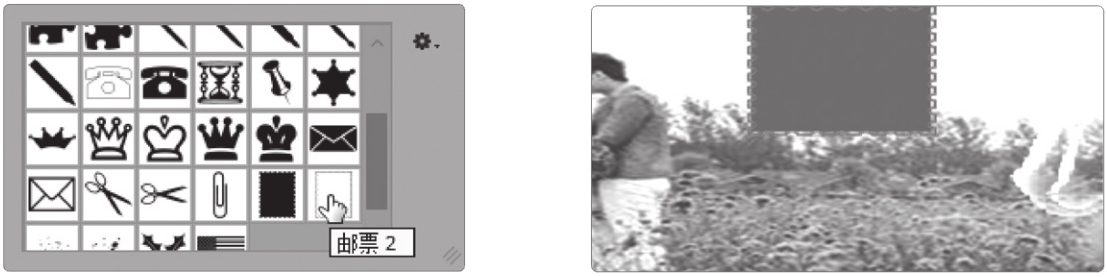
图3 绘制自定义形状
(4)在工具箱中选择横排文字工具,在矩形上输入“券”字,在“字符”面板中设置“字体、字号”分别为“幼圆、50点”,如图4所示。

图4 输入文字
(5)选择横排文字工具,在左侧参考线右侧输入“Angel”“芳华”,并设置英文字体为“方正黄草简体”,中文字体为“方正隶二简体”,调整文字的大小,如图5所示。

图5 输入店铺名称
(6)完成后在文字右侧,使用矩形工具绘制大小为“120像素×20像素”,颜色为“#844a73”的矩形,并在上方输入“婚纱礼服旗舰店”,在“字符”面板中设置“字体、字号”分别为“楷体、20点”。完成后在工具箱中选择直线工具,在文字下方绘制一条直线,完成店铺Logo的制作,如图6所示。

图6 完成店铺Logo制作
(7)在工具箱中选择矩形工具,绘制大小为“1920像素×40像素”,颜色为“黑色”的矩形,用作导航条。再次选择矩形工具,绘制颜色为“#d1c0a5”,大小为“70像素×40像素”的矩形,并将其移动到店标的下方,如图7所示。

图7 绘制导航条
(8)在导航条中输入文字“首页”“所有分类”“高级定制”“品牌故事”“店铺动态”“特价区”“联系我们”,并设置字符格式为“黑体、18点”,如图8所示。

图8 添加导航选项